
-
juicessh高级版
大小:24 M 版本:v3.2.2 类别:系统工具 系统:Android

juicessh高级版是一款经过汉化的安卓ssh客户端,它有很多插件来辅助。甚至完全不用本地的终端,而是使用 SSHDroid + JuiceSSH 访问本机,它的 Connect Via 功能非常好用。
全彩终端/SSH客户端,支持Xterm、Ncurses和UTF-8
带有特殊字符(Ctrl、Alt、Tab等)的弹出式键盘
外部键盘支持(蓝牙/USB-OTG)
官方Mosh支持(参见http://mosh.mit.edu)
Telnet和本地Android终端支持
第三方和社区插件
将SSH成绩单保存/共享到Dropbox/Evernote/电子邮件和SD卡
一键无缝连接“通过”其他SSH连接
AES-256加密数据库
RSA密钥认证(包括代理转发)
密钥导入、导出和生成
双因素身份验证(例如GoogleAuthenticator和其他OTP系统)
SSH会话上的ZLib压缩(Android2.3+)
漂亮的小部件,可快速访问您的连接和端口转发
使用CloudSync(AES-256加密)同步设备之间的所有连接和设置
使用CloudSync(AES-256加密)自动备份您的连接和设置
使用TeamShare同步团队之间的连接组(AES-256加密)
本地、远程和动态(SOCKS)端口转发
将命令和脚本存储为“片段”,以便在会话中快速访问和使用
连接到主机时自动运行片段
其他终端配色方案,包括深色、浅色、莫洛凯和日光主题
安全锁可在一段时间不活动后自动锁定JuiceSSH
使用EC2Link自动将AmazonEC2实例导入您的连接列表
如何创建/定义新的 SSH 连接
为了建立新的SSH连接,您需要从您的服务器获取以下详细信息:
公共广播
SSH端口(默认为22)
用户名
私钥或密码
您还需要确保从您的设备连接到您服务器的SSH端口。
在本例中,我们假设您的服务器地址是myserver.example.com,SSH服务在端口22上运行,您的用户名是ec2-user并且您的私钥文件已复制到您的Android设备的SD卡.
然后你应该准备好打开JuiceSSH,点击连接,然后选择屏幕右下角的“新建连接”按钮。在结果表格中填写您的服务器地址并将端口号保留为22假定用于SSH连接。
然后,选择从下拉菜单中创建新身份。身份包含身份验证详细信息,可重复用于多个连接。输入您的用户名,然后点击私钥按钮并允许“智能搜索”找到您的密钥文件。点击OK将导入密钥,然后保存身份将使您返回到您的部分完整连接。
检查您的连接现在是否具有适当的身份名称,然后根据需要添加任何组。
最后,点击保存,然后点击新创建的连接以启动会话。
如何编辑或删除连接/身份/端口转发?
JuiceSSH使用长按项目的标准Android模式来执行上下文操作。
如果您长按列表中的某个项目,将出现一个弹出菜单,允许您执行相关操作(包括删除):
有没有办法从OpenSSHConfig、PuttyCM或类似的地方批量导入我的连接?
据我们所知,还没有。
但是,随着最近引入的插件支持,我们希望您能够编写自己的插件。如果您想了解更多详细信息或支持编写插件,请告诉我们!或者,如果您已经撰写并希望成为特色,我们希望您与我们联系。(support@sonelli.com)
如何让JuiceSSH会话在后台运行?
当您处于JuiceSSH会话(SSH、Mosh或telnet)中时,您可以安全地在应用程序之间切换,JuiceSSH将使您的SSH会话在后台运行。
您还可以在JuiceSSH中一次打开多个会话,并在它们之间轻松切换。为此,只需在终端中按设备上的后退按钮即可。按一次隐藏键盘,然后再次显示此弹出窗口:
选择Yes使会话在后台运行。您现在可以在JuiceSSH中打开更多会话。
要在JuiceSSH中的活动会话之间快速切换,请使用Android设备上的通知栏。每个活动的SSH会话都有自己的通知。点击您要打开的会话的通知,您将被直接带回它。
为什么我的JuiceSSH会话在后台运行时会失败?
JuiceSSH将尽其所能保持后台的活动会话处于活动状态,但是可能会出现一些常见问题。
1.设备连接丢失或改变
第一个也是最常见的问题是您在某些时候失去了与SSH服务器的连接。SSH连接需要在运行JuiceSSH的设备和您的SSH主机之间进行持续通信。如果您的网络发生变化(例如在移动数据和wifi之间),或者您完全失去连接-这将导致连接失败。
为了避免这个问题,您应该考虑使用Mosh和JuiceSSH而不是SSH。Mosh很容易在服务器上设置,不仅可以在高延迟连接上更好地工作,而且还允许您在不丢失连接的情况下丢失连接或在网络之间漫游。要了解更多信息,请访问https://juicessh.com/mosh。
2.设备上的电池优化应用程序或设置
连接可能失败的第二个原因是某些Android设备上的电池优化过于激进。
如果您使用的是华为或小米设备,这一点尤其重要——它们在优化方面非常积极。
当JuiceSSH会话建立时,我们获取一个AndroidWAKELOCK(如果是SSH会话,也需要一个WIFILOCK)。这可确保设备CPU保持唤醒状态,并且不会终止后台会话。
一些设备(例如上述制造商)要么默默地阻止JuiceSSH获取这些锁,要么在很短的时间后将其删除。这两种情况中的任何一种都会导致JuiceSSH连接失败。
要详细了解这些设备上的电池优化以及您可以针对它们采取的措施,请转到此链接,然后单击您的设备制造商:
https://dontkillmyapp.com/
如何在JuiceSSH中生成SSH密钥?
本教程将介绍如何在JuiceSSH中生成新的SSH密钥并将其添加到服务器,以允许基于密钥的身份验证。
1.创建新身份(或编辑现有身份):
2.按设置的私钥按钮。这将打开一个对话框,允许您导入现有的私钥或生成新的私钥:
3.选择所需的密钥长度(我们推荐2048位)。
4.我们还建议使用密码短语加密密钥,但这是可选的。
5.单击“确定”按钮生成您的密钥。JuiceSSH使用SecureRandom(应用了Google的安全补丁)为密钥生成提供熵。
生成密钥后,您需要配置服务器以允许使用此密钥。
如果您是JuiceSSHPro用户,您可以利用自动生成的代码段为您执行此操作:
1.单击身份创建/编辑页面上的“生成代码段”按钮
2.通过SSH连接到所需的服务器。由于您的私钥尚未在服务器上配置,JuiceSSH将提示您进行密码验证
3.进入SSH后,长按终端以显示上下文菜单,然后选择Snippets:
4.选择名为“添加密钥:<您的身份名称>”的片段
5.该代码段会将您的公钥添加到~/.ssh/authorized_keys文件并设置正确的权限
如果您不是JuiceSSHPro用户,您可以手动执行以下步骤:
1.长按身份列表中的身份,选择“导出公钥”项
2.将公钥保存到电子邮件/保管箱/任何地方并将其传输到您的服务器
3.在所需的服务器上运行以下命令将其添加到您的~/.ssh/authorized_keys文件中:
mkdir-p~/.ssh
chmod700~/.ssh
echo"">>~/.ssh/authorized_keys
chmod600~/.ssh/authorized_keys
您现在应该可以使用JuiceSSH中的密钥对您的服务器进行身份验证。
如果仍然提示您输入密码并且密钥身份验证无效,请参阅此常见问题文章以了解故障排除步骤:
https://sonelli.com/faq/why-isnt-my-private-key-working-juicessh-still-prompts-for-password-authentication
MD5值:627428660e38bf53bcd051b95d9f699f

秀人网 60.87M 1.6.2 QT软件园为您提供下载,《秀人网》中拥有海量热门高质量的美图资源等你来自由的进行下载和使用,还有着很多不同的分类等你来随意的进行选择,而且每天都会不定时的更新一些全新的资源,同时你还可以和其中的模特面对面的交流互动,还支持线下约会互动,扩展你的朋友圈。
下载
jmcomic2.0mic安装包 34.81M 1.5.6 QT软件园为您提供下载,jmcomic2.0mic安装包是非常优秀的漫画阅读软件,它可以让用户轻松地在电脑上阅读漫画,可以满足用户对不同漫画格式的需求,该软件还具有清晰的界面和简单的操作,用户可以轻松地找到自己喜欢的漫画并进行阅读。
下载
十色成人 14.98M 123.0.1 APP是专注国内成人用品情趣用品正品专卖购物商城,其中包含对每款情趣用品的详细介绍,让两性生活的甜蜜新鲜感永存,为您打开情趣世界的大门,让您拥有高质量情趣生活。
下载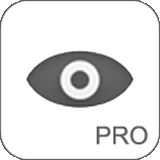
护目镜增强版(Screen Filter Pro) 1.24M 82267.html 护目镜增强版 Screen Filter Pro:相比原来的版本,的界面和功能上都有很大的提升。屏幕的调节也是更加的便捷,对于视力保护有一定的作用。 软件介绍 护目镜增强版致力于做安卓平台上
下载秀人美女网 60.87M 1.6.2 一款汇聚了超多高清美女壁纸的App,这里所有的壁纸都是经过严格挑选的,绝对漂亮,美丽,为你的手机屏保增添一份魅力,秀人美女网App,超清美女壁纸随心换!
下载
one一个 19.74M 5.4.1 app成年人版是一款深受年轻朋友喜爱的app,在这里款手机软件中大家客户可以感受到多种多样的快乐丰富多彩的內容多种多样的客户为大家产生无尽的快乐,如今赶紧来追随我一起来探寻吧!
下载
男人女人 4.86M 4.0.6 《》这款app是一款健康资讯类的手机软件,用户们通过男《男人女人》可以更好的了解各种关于两性的健康知识。现在的青少年很多都缺乏这方面的知识,并成年人也会不懂,对于这些情况的朋友来说非常不错。
下载OmoFunapp 129.37M 1.0.8 一款极具吸引力的动漫应用,不仅提供了海量的高清动漫资源,还创造了一个充满互动和交流的二次元社区。在这里轻松畅快地享受动漫和漫画,与其他漫迷一起探讨共同喜爱的作品
下载
绿色beautybox 4.52M 5.0.5 一款非常不错的资源盒子软件,这款软件能够为用户提供非常不错的丰富资源内容,优质的视频资源每天都在更新,想看什么直接来筛选就可以了,还有最新的资源会第一时间推搡,高清免费,喜欢的用户不要错过!
下载掌旗小说阅读器 25.42M 1-254608.html QT软件园为您提供下载,掌旗小说阅读器具备海量的图书资源,支持离线阅读。其舒适的阅读界面和实用的功能,为用户提供了更加便捷的阅读体验,并且可以更好地管理自己的阅读计划,随着智能手表的普及,掌旗小说阅读器的出现为人们的碎片化时间提供了更多的选择和可能性,让人们可以在任何时间、任何地点轻松愉快地享受阅读的乐趣,快来下载试试吧。
下载
经过汉化的安卓ssh客户端